• Abgelegt bei: Dateiwiederherstellungslösung • Bewährte Lösungen
Dateien, die Sie von einem Windows-PC löschen, verschwinden nicht sofort. Gelöschte Dateien sind noch auf dem Computer vorhanden, aber für Sie nicht sichtbar. Wenn Sie also versehentlich einige Dateien von Ihrem Computer gelöscht haben, können Sie diese problemlos aus dem Papierkorb wiederherstellen.
Was aber, wenn Sie auch Ihren Papierkorb leeren oder löschen? In einem solchen Szenario mag es für viele Benutzer unmöglich erscheinen, gelöschte Dateien wiederherzustellen. Wenn diese Situation auch Ihnen passiert, suchen Sie vielleicht nach einer Methode, wie Sie gelöschte Objekte aus dem Papierkorb wiederherstellen können. Glücklicherweise können Sie die Vorteile einer leistungsstarken Wiederherstellungssoftware nutzen, mit der Sie Dateien aus dem geleerten Papierkorb wiederherstellen können.
- Teil 1. Warum müssen Sie den Papierkorb wiederherstellen?
- Teil 2. Warum müssen Sie den Papierkorb wiederherstellen?
- Teil 3. Wie kann man gelöschte Dateien aus dem Papierkorb wiederherstellen?
- Teil 4. Wie kann man den Papierkorb wiederherstellen?
- Teil 5. Wie verwaltet und stellt man den Papierkorb wieder her?
Teil 1. Warum müssen Sie den Papierkorb wiederherstellen?
Es ist gar nicht so selten, dass der Papierkorb gelöscht wird, aber am schlimmsten ist es, wenn Sie Ihre wichtigen Dateien verlieren. Zweifelsohne gibt es viele Situationen, in denen Dateien im Papierkorb gelöscht werden.
Wenn Sie versuchen, Ihren Computer zu säubern, kann es passieren, dass Sie den Papierkorb versehentlich leeren oder löschen, so dass das Symbol ausgeblendet wird. Außerdem kann es passieren, dass Sie beim Löschen unnötiger Dateien aus dem Papierkorb wichtige Dateien löschen, was Sie aber zu spät bemerken. Ein weiteres Szenario, in dem Sie Dateien aus dem Papierkorb verlieren können, ist die Beschädigung des Betriebssystems.
Zum Glück können Sie den Papierkorb wiederherstellen auf Ihrem Computer. Darüber hinaus können Sie verlorene oder gelöschte Dateien aus dem Papierkorb wiederherstellen, indem Sie die zuverlässige und leistungsstarke Software zur Wiederherstellung des Papierkorbs verwenden. Im nächsten Abschnitt zeigen wir Ihnen, wie Sie den Papierkorb auf dem Computer wieder anzeigen können und wie Sie verlorene/gelöschte Dateien daraus wiederherstellen können.
Teil 2. Warum müssen Sie den Papierkorb wiederherstellen?
Auch wenn Sie den Papierkorb nach dem Löschen von Dateien leeren, können Sie Ihre gelöschten Dateien problemlos wiederherstellen. Der Dank geht an das Wiederherstellungstool für den Papierkorb.
I. Kostenloser Download von Recycle Bin Recovery Software
Recoverit Datenrettung ist ein leistungsstarkes Programm zur Wiederherstellung des Papierkorbs, das Ihnen helfen kann, jede Art von gelöschten oder verlorenen Daten in nur wenigen Minuten wiederherzustellen. Dieses Tool ist sehr benutzerfreundlich, d. h. es sind keine technischen Kenntnisse erforderlich, um es zu verwenden. Mit Hilfe dieses Tools können Sie Ihre dauerhaft gelöschten Dateien nach dem Leeren des Papierkorbs problemlos wiederherstellen.
Ganz gleich, wie Sie Ihre Dateien verloren haben, ob durch versehentliches Löschen, Stromausfall oder ähnliches, das Tool ist sehr nützlich, um Dateien wiederherzustellen. Es kann gelöschte oder verlorene Dateien mit einer hohen Wiederherstellungsrate und ohne Qualitätsverlust wiederherstellen.
Recoverit - Die beste Software zur Wiederherstellung von Word-Dateien
- Wiederherstellen von Word-Dokumenten von allen Speichergeräten wie Mac.
- Wiederherstellung von mehr als 1000 Dateitypen und -formaten in verschiedenen Situationen.
- Scannen Sie die Dateien und sehen Sie sie in der Vorschau an, bevor Sie sie von der MacBook-Festplatte wiederherstellen.
II. Wie kann man aus dem Papierkorb gelöschte Objekte wiederherstellen?
Um aus dem Papierkorb gelöschte Elemente wiederherzustellen, müssen Sie zunächst das Tool Recoverit Recycle Bin Recovery auf Ihren Computer herunterladen. Führen Sie das Programm nach erfolgreicher Installation aus und folgen Sie der unten stehenden Schritt-für-Schritt-Anleitung, um gelöschte Dateien nach dem Leeren des Papierkorbs wiederherzustellen.
Schritt 1: Wählen Sie den Wiederherstellungsmodus für den Papierkorb
Wann immer Sie gelöschte Dateien aus dem Papierkorb wiederherstellen möchten, starten Sie die Anwendung Recoverit Data Recovery auf Ihrem Computer. Wählen Sie auf dem Startbildschirm die Option "Papierkorb", um fortzufahren.

Schritt 2: Scannen des Speicherorts
Dadurch wird der Datenwiederherstellungsprozess eingeleitet und die Anwendung beginnt mit der Suche nach verlorenen Inhalten auf Ihrem System. Warten Sie einfach eine Weile, bis Recoverit den Prozess abgeschlossen hat, und versuchen Sie nicht, die Anwendung zwischendurch zu schließen.
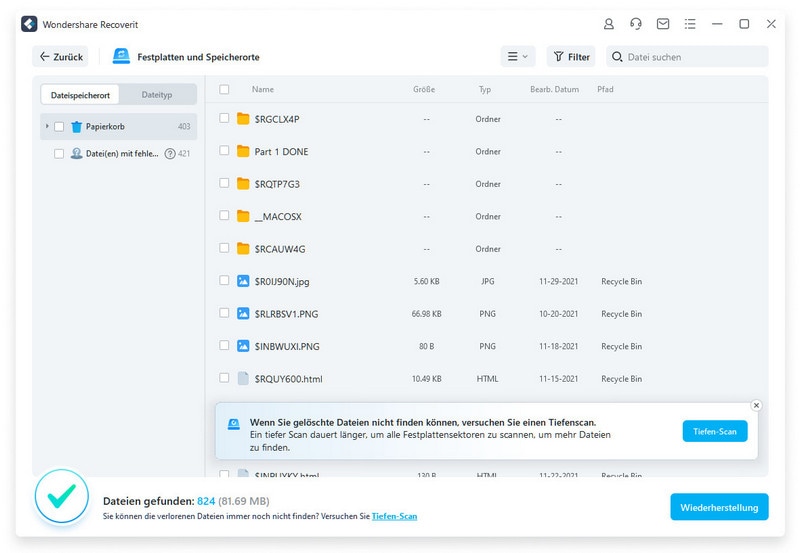
Schritt 3: Vorschau und Wiederherstellung
Wenn die Wiederherstellung des Papierkorbs abgeschlossen ist, werden Sie von der Anwendung benachrichtigt. Die extrahierten Daten werden in verschiedenen Kategorien angezeigt, die Sie auf der Oberfläche selbst einsehen können. Sie können die Dateien oder Ordner, die Sie wiederherstellen möchten, auswählen und auf die Schaltfläche "Wiederherstellen" klicken, um sie an einem vertrauenswürdigen Ort zu speichern.

So können Sie mit Recoverit Data Recovery gelöschte Dateien aus dem Papierkorb einfach wiederherstellen. Egal ob Sie den Papierkorb von Windows 10/8/7 wiederherstellen wollen, die Software unterstützt die Wiederherstellung von gelöschten oder verlorenen Dateien auf jedem Windows-Betriebssystem.
Teil 3. Wie kann man gelöschte Dateien aus dem Papierkorb wiederherstellen?
Sie haben Glück, wenn Sie den Papierkorb nach dem Löschen von Dateien auf Ihrem Computer nicht geleert haben, da die gelöschten Dateien leicht aus dem Papierkorb wiederhergestellt werden können. Das Wiederherstellen gelöschter Dateien aus dem Papierkorb dauert nur wenige Minuten, sobald Sie die gewünschten Dateien im Papierkorb gefunden haben.
Schritt 1
Um den Vorgang zu starten, öffnen Sie den "Papierkorb", indem Sie einfach auf das Symbol auf Ihrem Desktop doppelklicken oder doppelklicken.
Schritt 2
Suchen Sie dann die gewünschten Dateien oder Ordner, die Sie wiederherstellen möchten. Wenn Sie sie gefunden haben, wählen Sie sie aus, um wieder auf Ihren Computer zu gelangen.
Schritt 3
Klicken Sie nun mit der rechten Maustaste auf die ausgewählten Dateien und wählen Sie dann die Option "Wiederherstellen". Schließlich stellt der Papierkorb die gelöschten oder verlorenen Dateien an ihrem ursprünglichen Speicherort wieder her.
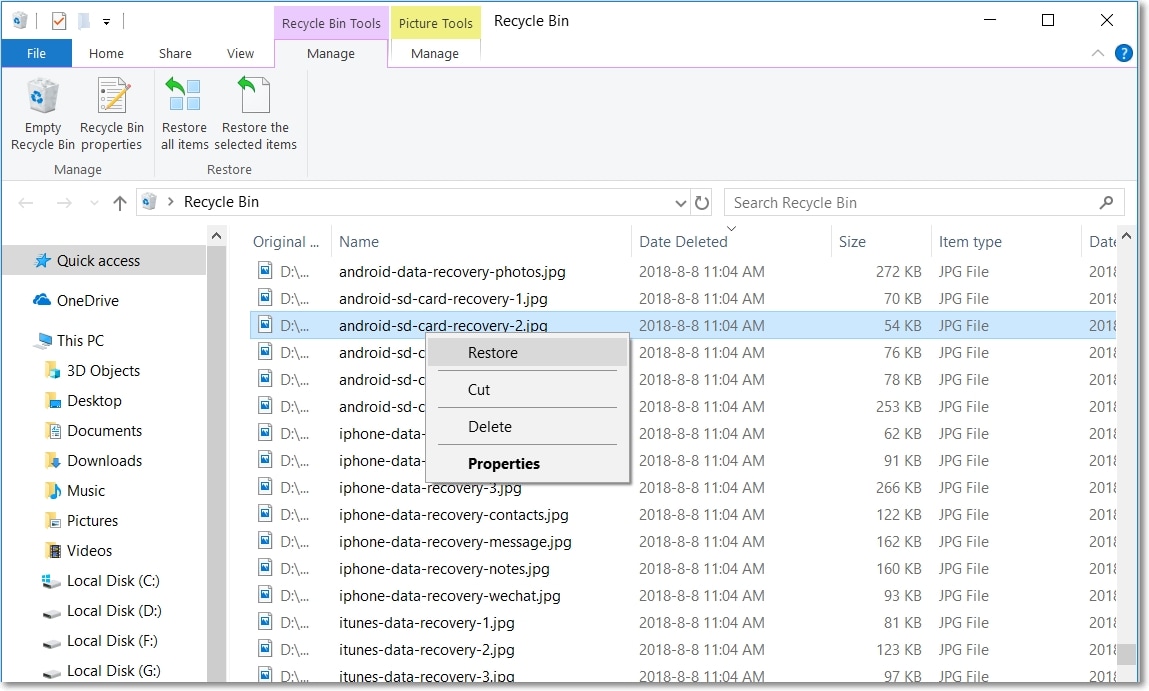
Sie müssen also keine Software von Drittanbietern verwenden, wenn Sie den Papierkorb nicht geleert haben. Was ist, wenn Sie die gewünschten Dateien im Papierkorb nicht finden können? In diesem Fall ist es am besten, wenn Sie die kostenlose Software Recoverit recycle bin recovery verwenden.
Teil 4. Wie kann man den Papierkorb wiederherstellen?
Verschwindet Ihr Papierkorbsymbol vom Desktop? Wenn ja, dann suchen Sie wahrscheinlich nach einer Möglichkeit, das Papierkorbsymbol auf dem Desktop wieder auftauchen zu lassen. Leider kann diese Situation aus zahlreichen Gründen eintreten, z. B. durch Virenbefall oder versehentliches Löschen. Zum Glück können Sie Ihr Papierkorbsymbol auf dem Desktop leicht wiederherstellen.
1. Wie kann ich die Papierkorb-Symbole wiederherstellen?
Nun, wie man Papierkorb wiederherstellen Windows 7/8/10? Befolgen Sie einfach die folgende Schritt-für-Schritt-Anleitung, um den Papierkorb wieder auf Ihrem Desktop erscheinen zu lassen.
Schritt 1
Tippen Sie zunächst auf das Menü "Start" in Ihrer Desktop-Taskleiste. Bei Windows 8/7 müssen Sie nach "Desktopsymbole" suchen und die Option "Gemeinsame Symbole auf dem Desktop anzeigen oder ausblenden" wählen. Gehen Sie dann direkt zu Schritt 3.
Schritt 2
Öffnen Sie hier die "Systemsteuerung" und wählen Sie die Option "Personalisierung".
Schritt 3
Gehen Sie dann zu "Themen" (bei Windows 10) und wählen Sie die Option "Desktopsymbole ändern". Wählen Sie nun den Papierkorb, der wieder auf Ihrem Desktop erscheint. Sie können entweder einen leeren oder einen vollen Papierkorb wählen.
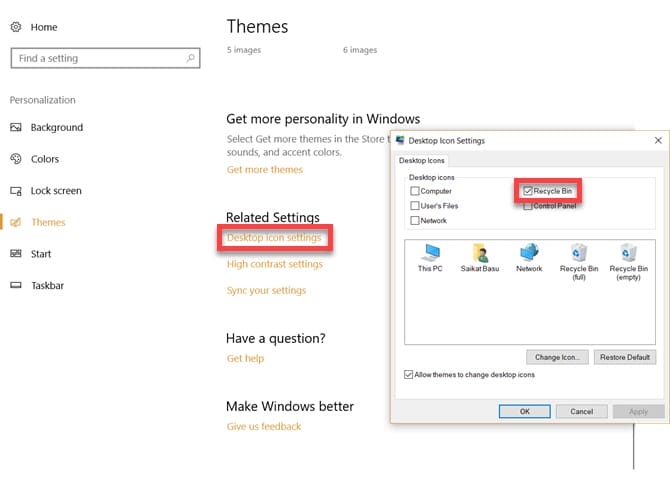
2. Wie erstellt man eine Verknüpfung zum Papierkorb?
Wenn die oben genannten Schritte auf Ihrem Windows 10-Computer nicht funktionieren, können Sie eine Papierkorb-Verknüpfung auf Ihrem Desktop erstellen. Befolgen Sie die nachstehenden Schritte, um dies zu tun:
Schritt 1
Starten Sie zunächst den "Windows File Explorer". Wählen Sie "Ansicht">" Optionen".
Schritt 2
Gehen Sie dann zum Feld "Ordneroptionen" und tippen Sie auf die Registerkarte "Ansicht". Wählen Sie dann "Versteckte Dateien, Ordner und Treiber anzeigen" und deaktivieren Sie hier die Option "Geschützte Betriebssystemdateien ausblenden (empfohlen)". Klicken Sie dann auf die Schaltflächen "Übernehmen" und "Ok".
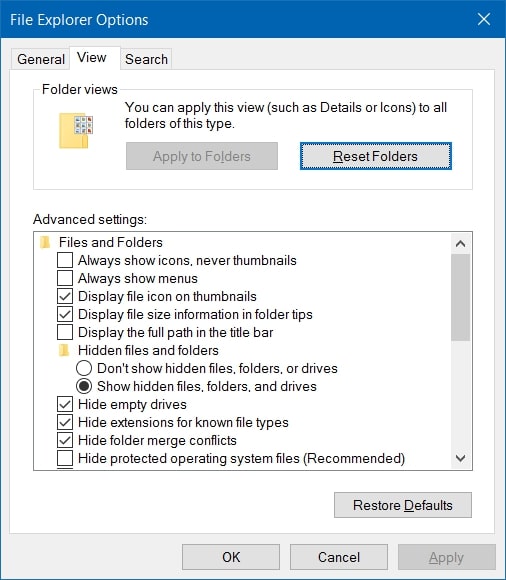
Schritt 3
Gehen Sie nun zurück zum "Windows File Explorer". Wählen Sie "Dieser PC", und öffnen Sie C: Laufwerk. Klicken Sie hier mit der rechten Maustaste auf "$Recycle.Bin", und wählen Sie im sich öffnenden Menü "Senden an" die Option "Desktop (Verknüpfung erstellen)".
Teil 5. Wie verwaltet und stellt man den Papierkorb wieder her?
Sobald Sie gelöschte oder aus dem Papierkorb gelöschte Dateien wiederherstellen können, ist es besser, mehr über den Papierkorb und seine Funktionen zu erfahren. Es wird Ihnen sicherlich dabei helfen, Ihren Papierkorb auf effiziente Weise zu verwalten und wiederherzustellen.
1. Übersicht über den Papierkorb
Der Papierkorb ist ein Mülleimer, in den gelöschte Ordner und Dateien geworfen werden. Wenn Sie Dateien und Ordner auf dem Computer löschen, werden sie nicht dauerhaft von Ihrer Festplatte gelöscht. Sie werden in einen speziellen Ordner verschoben. Und der Papierkorb ist der Ordner, in dem die Verweise auf gelöschte Dateien und Ordner gespeichert werden. Sie können sie jedoch nicht im Papierkorb anzeigen oder öffnen. Solange Ihre gelöschten Dateien/Ordner jedoch im Papierkorb verbleiben, können Sie sie wiederfinden und an ihren ursprünglichen Speicherort zurückkehren, um sie erneut anzuzeigen und zu verwenden.
Hauptmerkmale des Papierkorbs
- Gelöschte Ordner oder Dateien werden vorübergehend im Papierkorb gespeichert.
- Es funktioniert als Safe für Dateien, die versehentlich gelöscht wurden.
- Aus dem Papierkorb können Sie gelöschte Dateien an ihrem ursprünglichen Speicherort wiederherstellen.
- Gelöschte Dateien oder Ordner verbleiben im Papierkorb, bis Sie sie wiederherstellen oder löschen.
2. Die Optionen und Eigenschaften des Papierkorbs
Wenn Sie sich fragen, ob Sie den Papierkorb nach Ihren Wünschen konfigurieren können, dann ist das sehr wohl möglich, und der ganze Dank geht an die Verfügbarkeit der Papierkorb-Optionen. Sie können auf diese Optionen zugreifen, indem Sie auf die Registerkarte Organisieren tippen, die sich oben im Papierkorbfenster befindet. Hier müssen Sie nur noch Eigenschaften auswählen, um die Einstellungen für den Papierkorb zu ändern. Im nächsten Abschnitt werden wir Ihnen zeigen, was Sie für den Papierkorb konfigurieren können.
3. Tipps für den Papierkorb - einige Tipps und Hacks für die Verwendung des Papierkorbs
Windows-Benutzer verwenden einen Papierkorb, um gelöschte Dateien bei Bedarf regelmäßig wiederherzustellen. Abgesehen von der Wiederherstellung verlorener oder gelöschter Dateien gibt es einige Tipps und Hacks, die Ihnen helfen können, den Papierkorb besser zu verwalten.
- Größe des Papierkorbs ändern
Geht Ihrem Computer der Speicherplatz aus? Wenn ja, dann können Sie die Standardgröße, die dem Papierkorb in Ihrem Windows-Computer zugewiesen ist, verkleinern. Um seine Größe zu ändern, müssen Sie mit der rechten Maustaste auf den Papierkorb klicken >" Eigenschaften". Anschließend können Sie auf der Registerkarte "Allgemein" die maximale Größe des Papierkorbs auf Ihrem Computer festlegen.
- Löschen-Bestätigungsdialog für den Papierkorb einschalten
In Windows 10 werden die Dateien, die Sie löschen, automatisch in den Papierkorb verschoben, ohne dass ein Bestätigungsdialog angezeigt wird. Was ist, wenn Sie beim Löschen von Dateien auf Ihrem Computer einen Bestätigungsdialog sehen möchten? Dazu müssen Sie mit der rechten Maustaste auf den "Papierkorb">" Eigenschaften" klicken. Aktivieren Sie hier das Kontrollkästchen "Löschbestätigungsdialog anzeigen" und tippen Sie auf die Schaltfläche "Übernehmen".
Fazit
Ich bin sicher, dass der Leitfaden Ihnen geholfen hätte, Fragen zu beantworten, wie z.B. wie man den Papierkorb in Windows 10/8/7/Vista/XP leert oder wie man Dateien aus dem Papierkorb wiederherstellt . Falls Sie einige wichtige Dateien aus dem Papierkorb verloren haben, sollten Sie Recoverit Data Recovery verwenden. Es ist eine hochentwickelte und benutzerfreundliche Lösung zur Wiederherstellung des Papierkorbs in wenigen Minuten. Sie können ein Premium-Abonnement von Recoverit erhalten oder auch die kostenlose Version ausprobieren, indem Sie die offizielle Website besuchen.
Tipps für Datenrettung
- Computer-Datenrettung
- Kostenlose Datenrettungssoftware
- Top 5 kostenlose Datenrettungssoftware
- Editor-Dateien wiederherstellen
- Top 5 Open Source Datenrettungsprogramme
- Die beste Video-Wiederherstellung
- Die beste Foto-Wiederherstellung
- Telefon-Datenrettung
- Datenwiederherstellung nach einem Factory Reset auf Android
- Dateien von Android Speicherkarte wiederherstellen
- Dateien auf Nokia-Handys wiederherstellen
- Dateien auf einem LG Mobiltelefon wiederherstellen
- Dateien von einem Smartphone wiederherstellen
- Top 8 der kostenlosen Android Wiederherstellungssoftwares
- Mehr
- Recover My Files mit Lizenzschlüssel cracken
- iMovie-Dateien mit iMovie Recovery wiederherstellen
- Bewertung von Disk Drill
- Alles über Stellar Data Recovery Aktivierungsschlüssel
- Easy Recovery Essentials Free für Windows
- Hetman Partition Recovery
- Testbericht für DiskDigger Pro
- Bewertung von Recuva Free Data Recovery


Classen Becker
chief Editor